Jak zmienić kolor przycisku kontrolki ActiveX w programie Excel?
W programie Excel po wstawieniu przycisku polecenia kolor przycisku jest domyślnie szary. Ale czasami trzeba zmienić szary kolor na piękny, aby arkusz był bardziej profesjonalny. Dziś mogę przedstawić kilka szybkich sztuczek, aby zmienić kolor przycisku w programie Excel.
Zmień kolor przycisku formantu ActiveX, zmieniając właściwości
Zmień kolor przycisku kontrolki ActiveX za pomocą kodu VBA
Zmień kolor przycisku formantu ActiveX, zmieniając właściwości
Zwykle w programie Excel są dwa typy przycisków, jeden to Kontrola formularzy przycisk, a drugi jest ActiveX Control przycisk. Jeśli przycisk jest przyciskiem Form Control, możesz po prostu zmienić jego kolor czcionki, ale nie zmieniaj koloru tła. Możesz po prostu zmienić tylny kolor przycisku formantu ActiveX. Zrób tak:
1. Wstaw znak ActiveX Control klikając przycisk Deweloper > wstawkai wybierz Przycisk polecenia dla Kontrolki ActiveX sekcja, patrz zrzut ekranu:
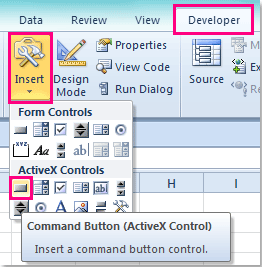
Note: Jeśli Deweloper Karta nie jest wyświetlana na wstążce, możesz kliknąć filet > Option > Dostosuj Wstążkę, następnie sprawdź Deweloper w prawym okienku, aby wyświetlić plik Deweloper patka.
2. Następnie przeciągnij myszą, aby narysować przycisk.
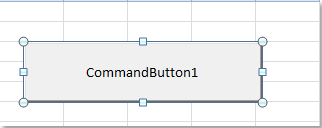
3. A następnie wybierz przycisk i kliknij prawym przyciskiem myszy, wybierz Właściwości z menu kontekstowego iw wyskakującym okienku Właściwości dialog, kliknij Alfabetyczny kartę, a następnie kliknij PowrótKolor rozwijana lista, aby wybrać jeden kolor, który ci się podoba, zobacz zrzuty ekranu:
 |
 |
 |
4. Następnie zamknij okno dialogowe, a kolor przycisku polecenia został zmieniony w następujący sposób:
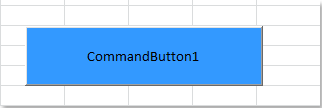
5. W końcu zamknij Tryb projektowania klikając przycisk Deweloper > Tryb projektowania aby przycisk działał normalnie.
Zmień kolor przycisku kontrolki ActiveX za pomocą kodu VBA
Jak widać, program Excel udostępnia kilka kolorów w oknie dialogowym Właściwości, które możemy zastosować. Poniższy prosty kod VBA umożliwia wybór wielu kolorów.
1. Wstaw przycisk polecenia i kliknij prawym przyciskiem myszy, a następnie wybierz Wyświetl kod z menu kontekstowego, zobacz zrzut ekranu:
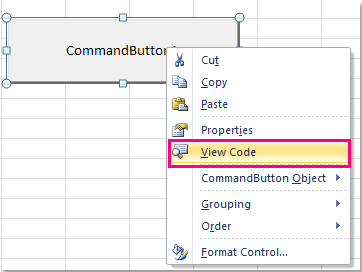
2. Następnie Okno Microsoft Visual Basic for Applications wyświetli się, zobacz zrzut ekranu:

3. A następnie skopiuj i wklej ten prosty skrypt kodu: CommandButton1.BackColor = 12713921 do okna między dwoma kodami, patrz zrzut ekranu:
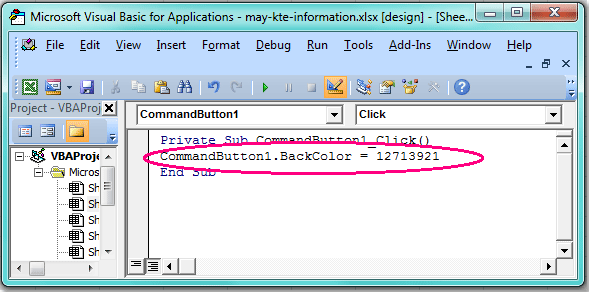
Uwaga: W powyższym skrypcie kodu Przycisk Polecenia1 to nazwa twojego przycisku i numer 12713921 jest Dostęp do MSnumer, wszystkie są zmienne, możesz je zmienić według potrzeb.
4. Następnie naciśnij F5 klucz do uruchomienia tego kodu, a kolor przycisku został natychmiast zmieniony.
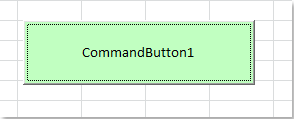
Wskazówka: Możesz przejść do tej witryny: http://www.endprod.com/colors/ aby zobaczyć więcej Numer MS-Access wartości kolorów, mogą być setki kolorów, których możesz użyć. Po otwarciu strony wystarczy wybrać kolor i skopiować odpowiadający mu numer pod MSAccess herder, a następnie zamienić powyższy numer w skrypcie kodu.

Najlepsze narzędzia biurowe
Zwiększ swoje umiejętności Excela dzięki Kutools for Excel i doświadcz wydajności jak nigdy dotąd. Kutools dla programu Excel oferuje ponad 300 zaawansowanych funkcji zwiększających produktywność i oszczędzających czas. Kliknij tutaj, aby uzyskać funkcję, której najbardziej potrzebujesz...

Karta Office wprowadza interfejs z zakładkami do pakietu Office i znacznie ułatwia pracę
- Włącz edycję i czytanie na kartach w programach Word, Excel, PowerPoint, Publisher, Access, Visio i Project.
- Otwieraj i twórz wiele dokumentów w nowych kartach tego samego okna, a nie w nowych oknach.
- Zwiększa produktywność o 50% i redukuje setki kliknięć myszką każdego dnia!
